Τα αντίγραφα ασφαλείας του iPhone δεν είναι μικρά. Δεν έχουν το ίδιο μέγεθος με το συνολικό χρησιμοποιούμενο χώρο σε ένα iPhone, αλλά μπορούν ακόμα να πάρουν GBs χώρο στο δίσκο των Windows. Από το κουτί, δεν μπορείτε να αλλάξετε τη θέση αποθήκευσης του αντίγραφου. Μπορείτε να μετακινήσετε το αντίγραφο ασφαλείας σε ένα διαφορετικό μέρος και να το μετακινήσετε πάλι όταν πρέπει να επαναφέρετε από αυτό, αλλά αυτός είναι ένας πολύ περίεργος τρόπος για να το κάνετε. Εάν δεν είστε αντίθετοι με τη χρήση συνδέσμων διασταύρωση αν και, μπορείτε να δημιουργήσετε αντίγραφα ασφαλείας του iPhone σας σε μια εξωτερική μονάδα δίσκου χρησιμοποιώντας το iTunes.
Δημιουργία αντιγράφου ασφαλείας
Υπάρχουν δύο εκδόσεις του iTunes που είναι διαθέσιμες στοπαρόν; μια έκδοση εφαρμογής για επιτραπέζιους υπολογιστές και μια έκδοση εφαρμογής UWP. Η τοποθεσία δημιουργίας αντιγράφων ασφαλείας και για τις δύο εφαρμογές διαφέρει ελαφρώς. Πρέπει να ξέρετε σε ποιο σημείο η εφαρμογή αποθηκεύει τη δημιουργία αντιγράφων ασφαλείας, ώστε να δημιουργηθεί ένας σύνδεσμος διασταύρωσης ο οποίος την δείχνει αλλού.
Επιτραπέζια έκδοση
C:UsersYour User NameAppDataRoamingApple ComputerMobileSyncBackup
Έκδοση εφαρμογής UWP
C:UsersYour User NameAppleMobileSyncBackup
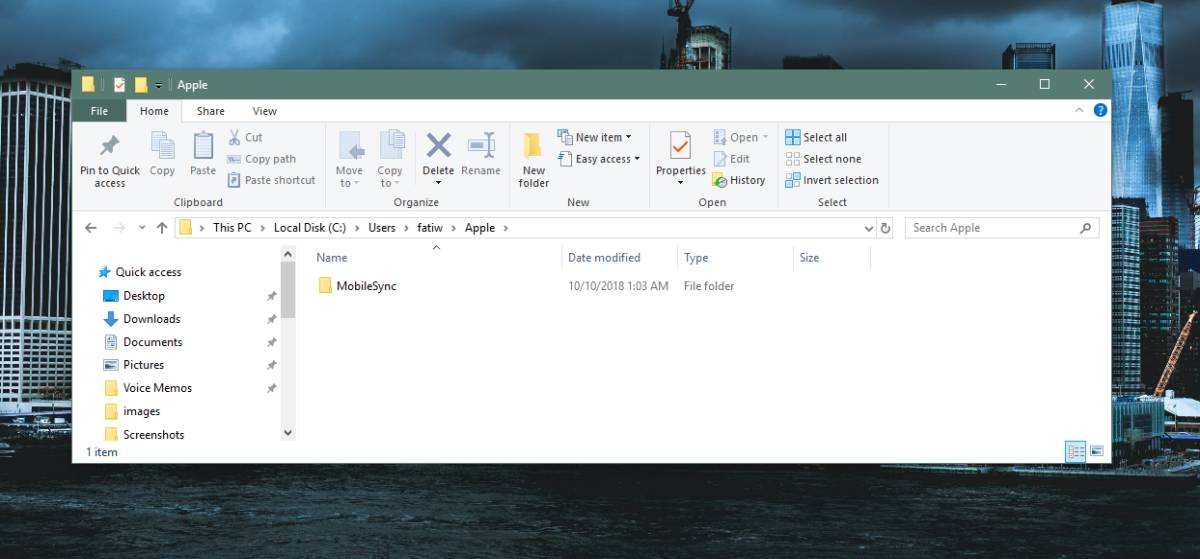
Νέα τοποθεσία δημιουργίας αντιγράφων ασφαλείας
Συνδέστε τη μονάδα δίσκου με την οποία θέλετε να δημιουργήσετε αντίγραφα ασφαλείαςiPhone στο. Όχι μόνο αυτό λειτουργεί για εξωτερικούς δίσκους, αλλά μπορεί να χρησιμοποιηθεί και για εσωτερικούς δίσκους. Στη ρίζα της μονάδας δίσκου, δημιουργήστε ένα φάκελο που ονομάζεται 'MobileSync'.
Στη συνέχεια, κόψτε το φάκελο Backup από τη μονάδα των Windows και επικολλήστε το μέσα σε αυτό το νεοδημιουργημένο φάκελο MobileSync. Βεβαιωθείτε ότι έχετε κόψει και επικολλήσει, αντί να το αντιγράψετε.
Δημιουργία συνδέσμου διασταύρωσης
Εάν έχετε το iTunes ανοιχτό, κλείστε το. Ανοίξτε τη Γραμμή εντολών με δικαιώματα διαχειριστή. Θα πρέπει να εκτελέσετε την παρακάτω εντολή, ωστόσο, πρέπει να την αλλάξετε για να ταιριάζει με τη διαδρομή προς τον τρέχοντα φάκελο δημιουργίας αντιγράφων ασφαλείας και με τον νέο σας που μόλις δημιουργήσατε.
Εκτελέστε την παρακάτω εντολή για την εφαρμογή UWP iTunes.
MkLink /J “C:UsersYour User NameAppleMobileSyncBackup” “E:MobileSyncBackup”
Εκτελέστε την παρακάτω εντολή για την εφαρμογή iTunes για επιτραπέζιους υπολογιστές.
MkLink /J “C:UsersYour User NameAppDataRoamingApple ComputerMobileSyncBackup” “E:MobileSyncBackup”
Και στις δύο περιπτώσεις, θέλετε να αντικαταστήσετε το "Όνομα χρήστη" με το πραγματικό σας όνομα χρήστη. Μπορείτε να αλλάξετε το γράμμα μονάδας δίσκου στο οποίο έχει εκχωρηθεί ποτέ γράμμα στη μονάδα δίσκου στην οποία θέλετε να λάβετε τα αντίγραφα ασφαλείας.
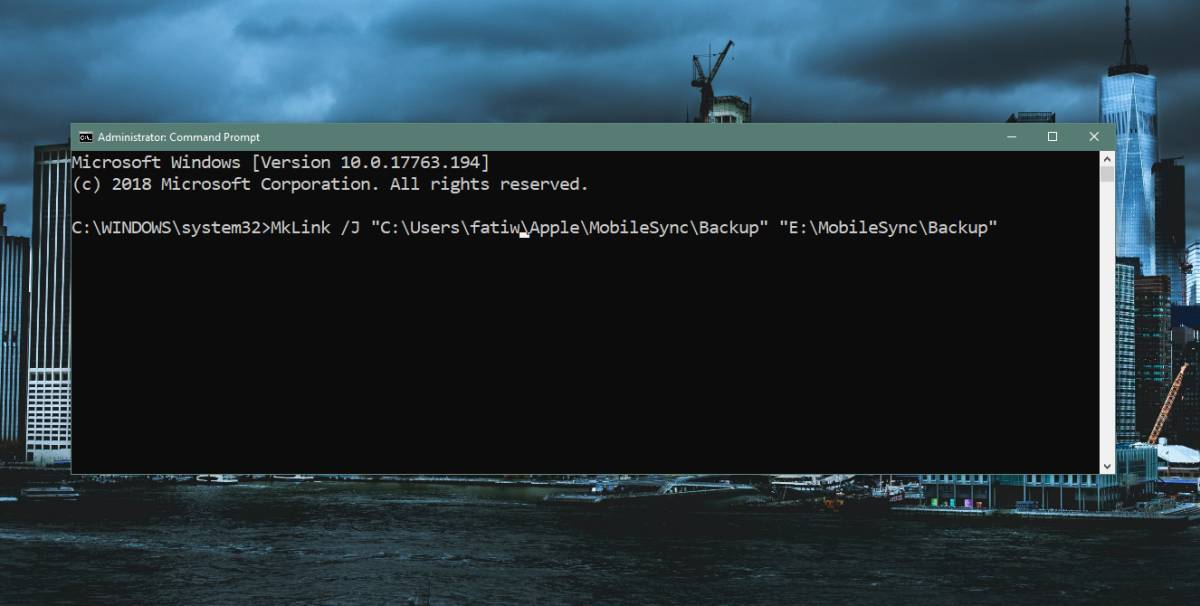
Τι συμβαίνει?
Μπορεί να αναρωτιέστε γιατί μπορείτε να χρησιμοποιήσετε αυτήν τη μέθοδοδημιουργήστε αντίγραφο ασφαλείας του iPhone σας σε μια εξωτερική μονάδα δίσκου αλλά μην αλλάξετε την τοποθεσία δημιουργίας αντιγράφων ασφαλείας μέσω του iTunes. Αυτό συμβαίνει επειδή όσον αφορά το iTunes ανησυχεί, εξακολουθεί να υποστηρίζει το iPhone σας στην αρχική θέση που επέλεξε. Ο σύνδεσμος διασταύρωσης είναι αυτό που αναδιατάσσει τα αρχεία σε διαφορετική μονάδα δίσκου και διαφορετική θέση.











Σχόλια